スポンサーリンク
つい昨日、フォトショで空を描いてみた記事をアップしたけど、どうせならフォトショップの使い方も記事にしていこう。そうしよう。と思いました。
みんな背景さんになろう!そうしよう!
フォトショで空を描く!
【流れ】
- 空をつくる
- 雲のあたりをつける
- 雲を描く
- 薄い雲・小さい雲を描く
- 雲に影を描く
【空を作る】
まずは青(R67/G136/B206)と白(R255/G255/B255)でグラデーションを作ります。
そこにオーバーレイの新規レイヤーで真ん中付近に色を重ねます。
青(R67/G136/B206)と青(R160/G170/B200)の2枚です。この時、ブラシは直径500くらい、「硬さ」を0にしてボケを大きくしましょう。
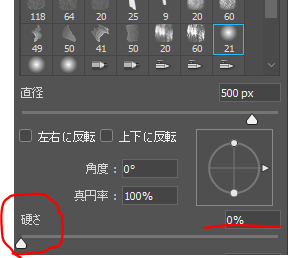
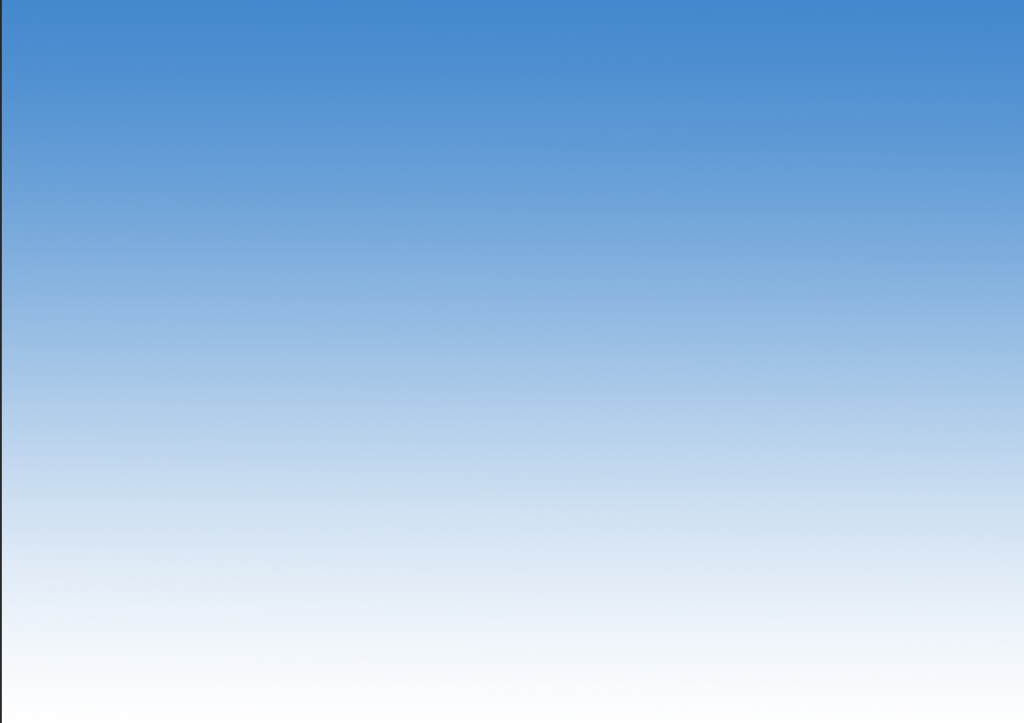
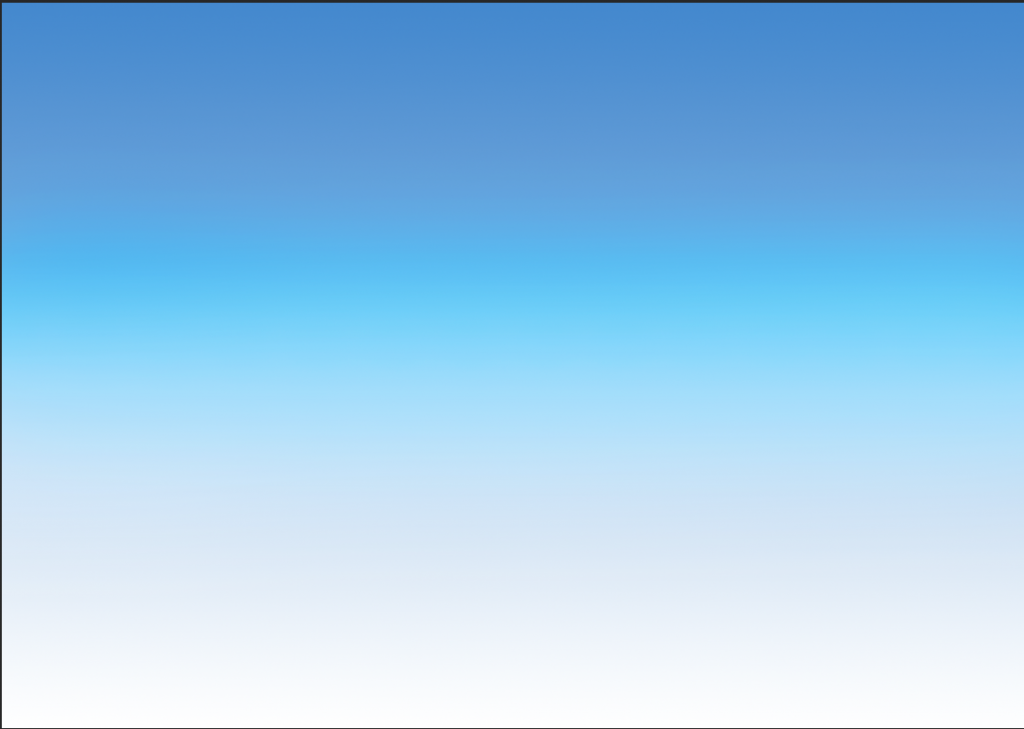
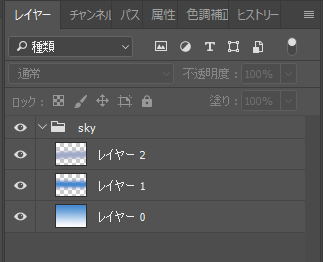
【雲を描いていく!】
使うブラシはカスタムブラシ!いい感じのやつを。(笑)要は普通の丸いブラシを使っちゃうとなんかあれなので、不均一さが出れば何でもいいです。
アレならブラシを自分で作ってもいいし。
使うブラシが決まったら、「ウィンドウ→ブラシ」でブラシウインドウを開いて、シェイプや散布の設定をいじると、なんかいい感じになります。(笑)やればわかる!
*自分でブラシつくるなら→カスタムブラシの作り方
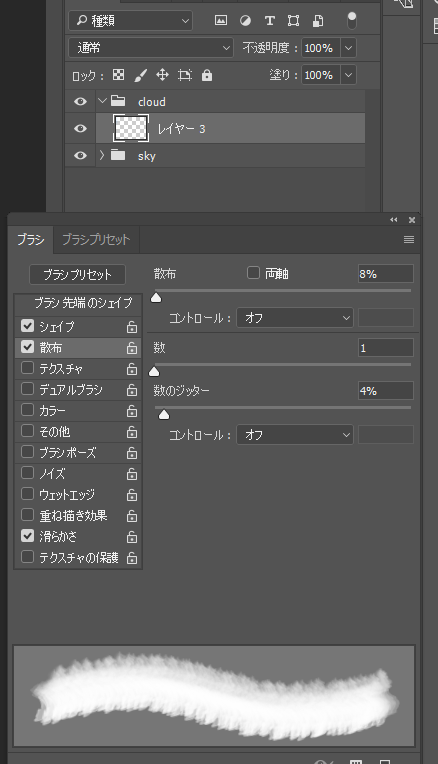
白(R255/G255/B255)で雲を作っていきます。
まずは主な雲を描いて、周りに小さい雲や薄い雲を描きます。まだ影は気にしなくていいです。
手順はこんな感じ↓
- アタリをつける
- 雲を描く
- 小さい雲を描く
- 薄い雲を描く
雲を描くときは、「ブラシと消しゴム」で描いていきます。形を整える感じですね。まっすぐすぎるところを消していい感じにしたり、消しすぎたら描いたり・・・。
薄い雲は不透明度を下げて描きましょう。

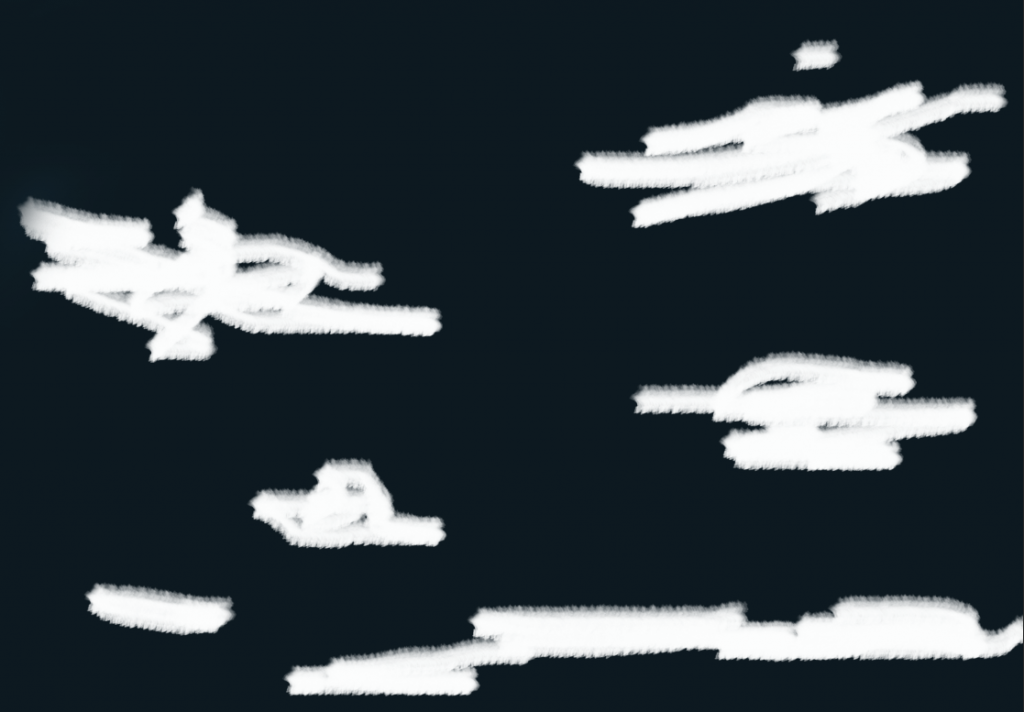
【雲に影を描いていく!】
不透明度を60%にしたレイヤーに影を描いていきます。色は青(R175/G215/B240)です。
この時、雲を描いたレイヤーにクリッピングマスクすると、影がくもから飛び出ることがなくなります。
ポイントは下のほうある雲ほど、自分よりも遠くにあるということなので、雲の底の面が見えにくくなります。
もし影の色が均一すぎて気になるときは、不透明度を下げた消しゴムで適当に消せばいいと思います!
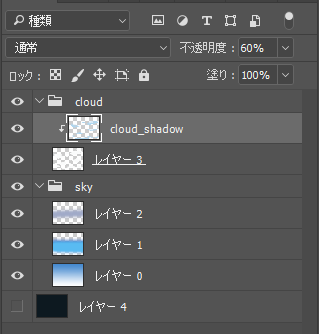
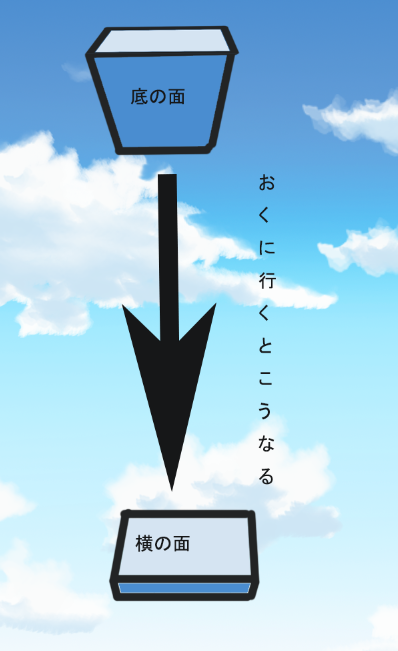
今回描いたやつがこれ

もともと僕には絵心がないのでこんな感じです。(笑)実際に描くときは、雲の写真とか空の写真とかてきとうにネットで探せばいいと思う。
スポンサーリンク
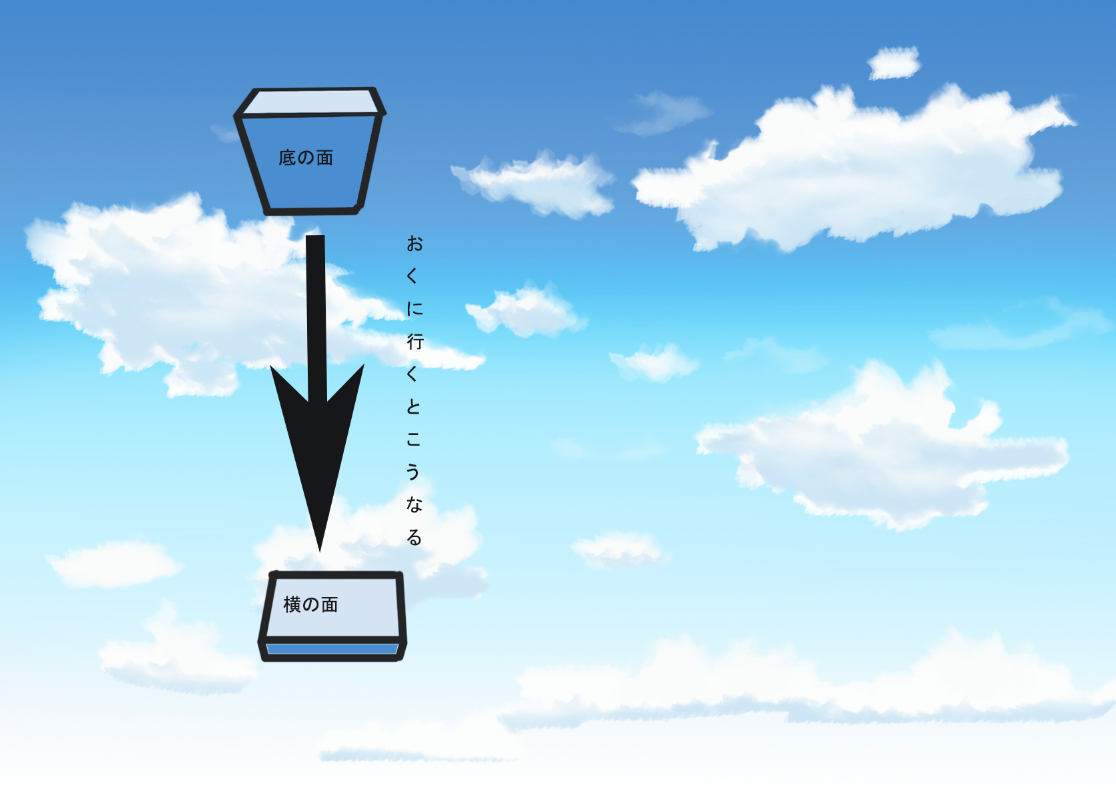

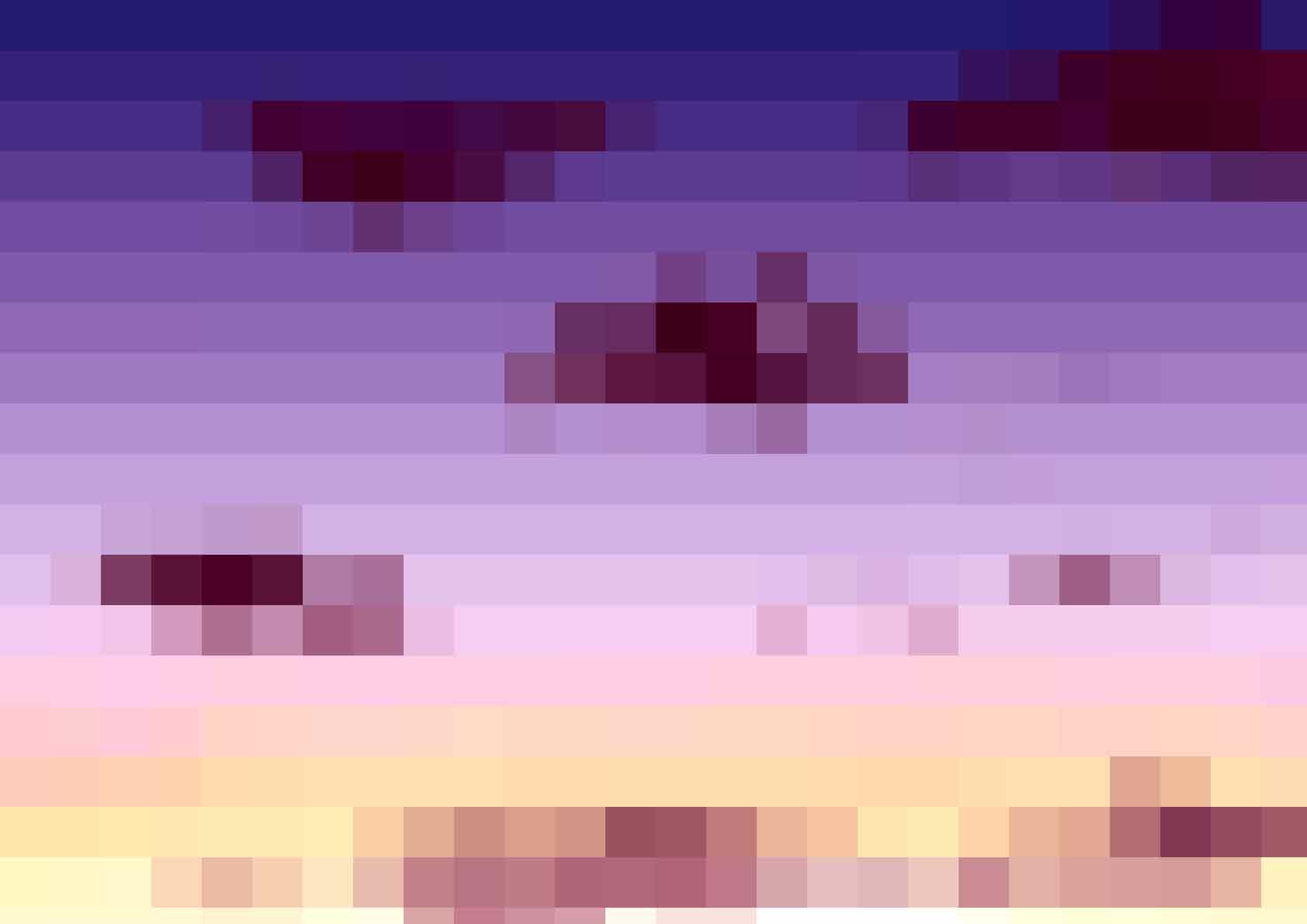
コメント